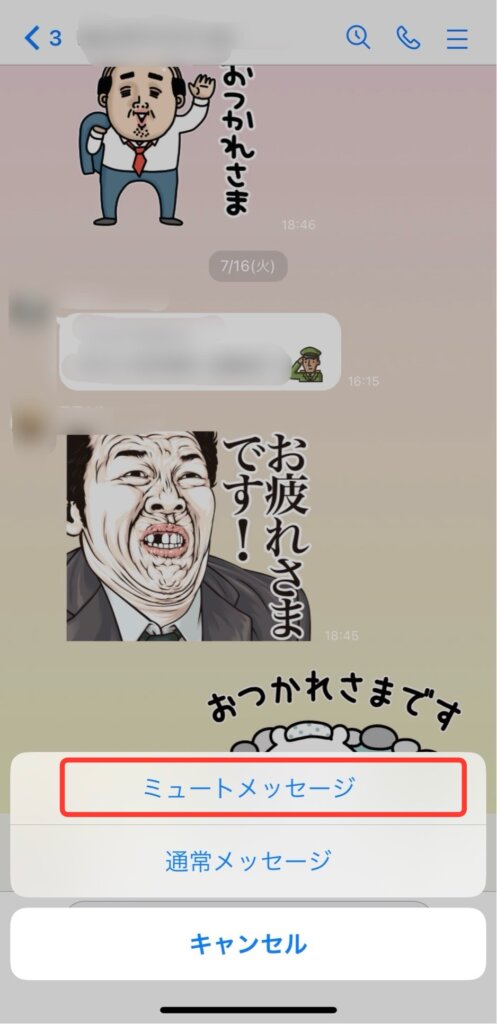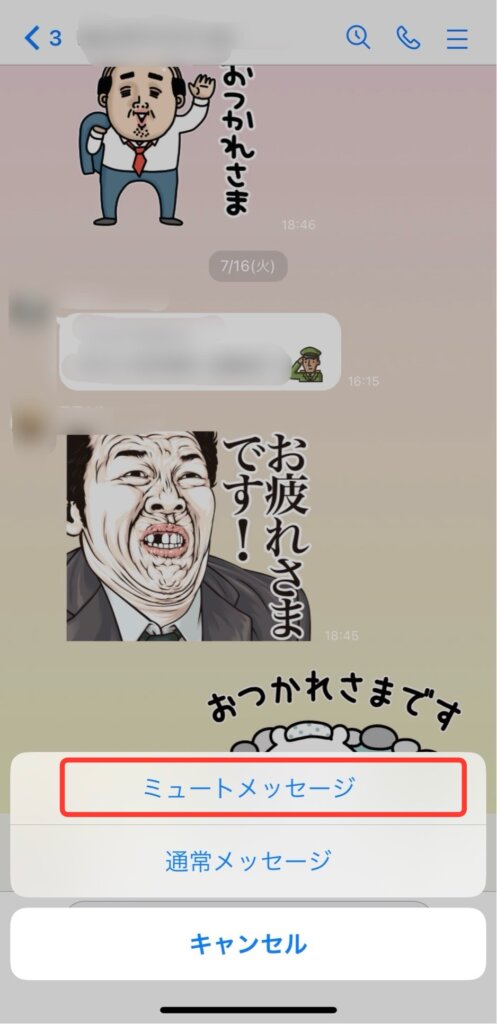LINEグループで仕事などで自分は参加できないのに会話が盛り上がっていることありますよね。頻繁にくる通知に羨ましいけれど煩わしく思ってしまうことありませんか。
そんなときやすぐに確認しなくてもいいLINEグループの通知はミュート設定にしておくと通知音に振り回されず、手順も簡単で一時ミュートにしておきたい時などに役立ちますよ。

今、仕事中なんだけどLINEグループ盛り上がってるなぁ
通知音が気になって集中できない…
- LINEグループの通知音をミュート(消音)にする方法
- 相手側に通知が鳴らないようにメッセージを送る方法
LINEグループの通知をミュートにする方法
手順は簡単なので一時的にミュート(消音)にしておきたいときに知っておくと便利ですよ。仕事中や集中したい時間帯だけミュートに設定しておき後で内容を確認するなど活用できそうです。
手順、画像はiPhoneになります。
通知音をミュートにする手順
特定の人の場合はトーク画面からミュートにしたい人を長押しします。
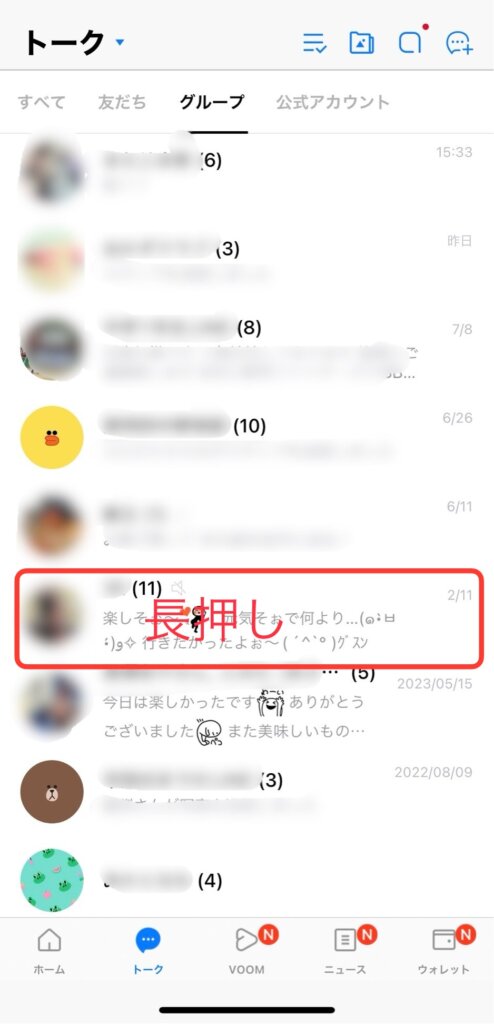
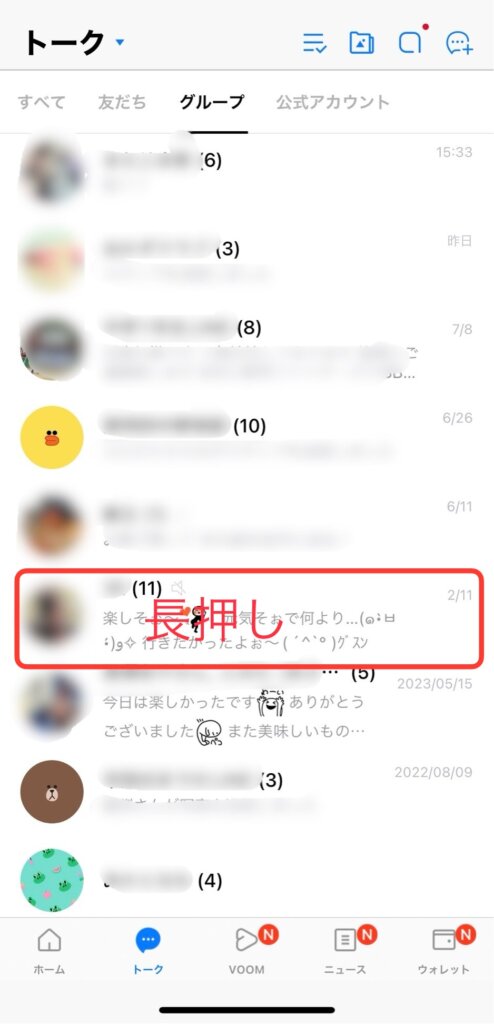
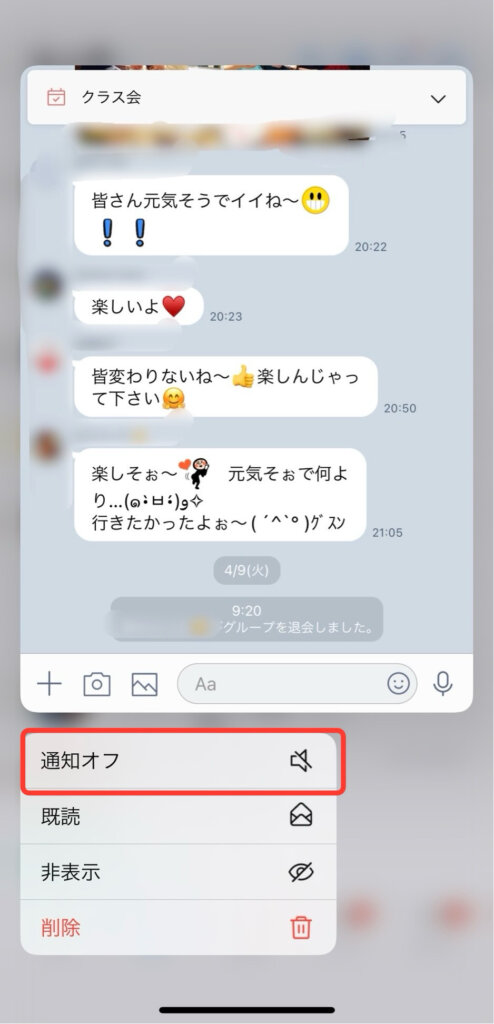
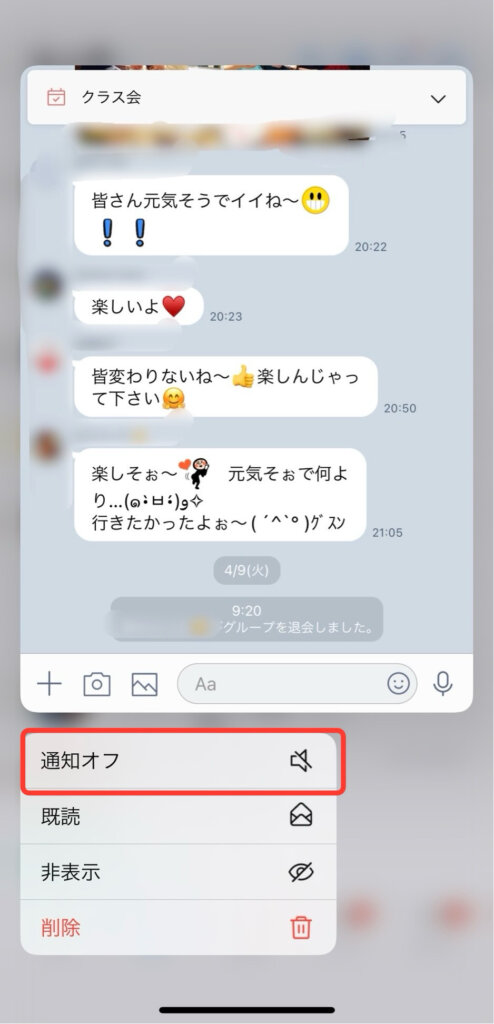
わずか2ステップで通知音をミュート設定にすることができました。
通知オフをタップするとトーク画面に戻りグループ名(ユーザー名)の右側にはスピーカーに斜線のマークがつきます。
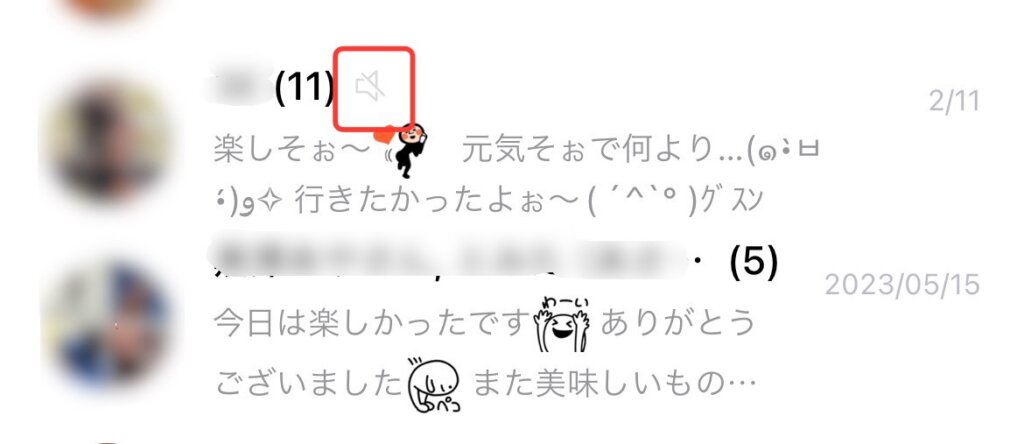
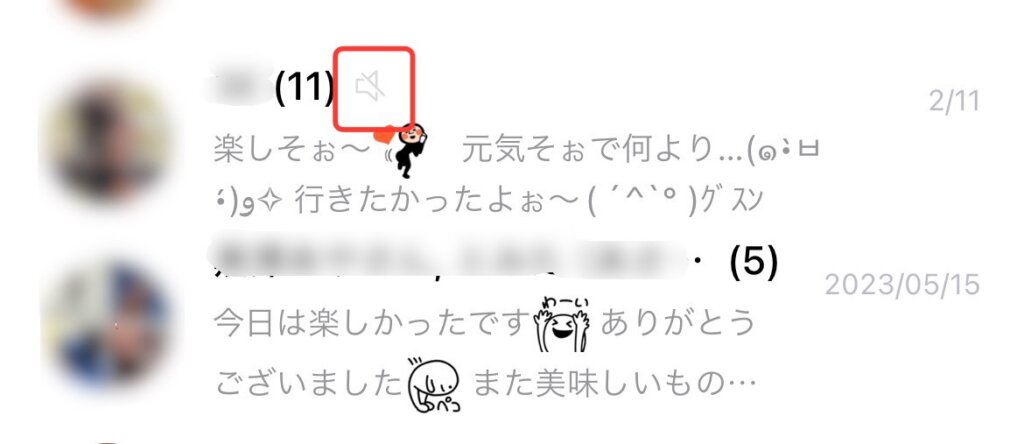
通知のミュートを解除する手順
一時的に通知をオフにしていた場合でも2ステップで通知を再開することができます。
または特定の人を長押し
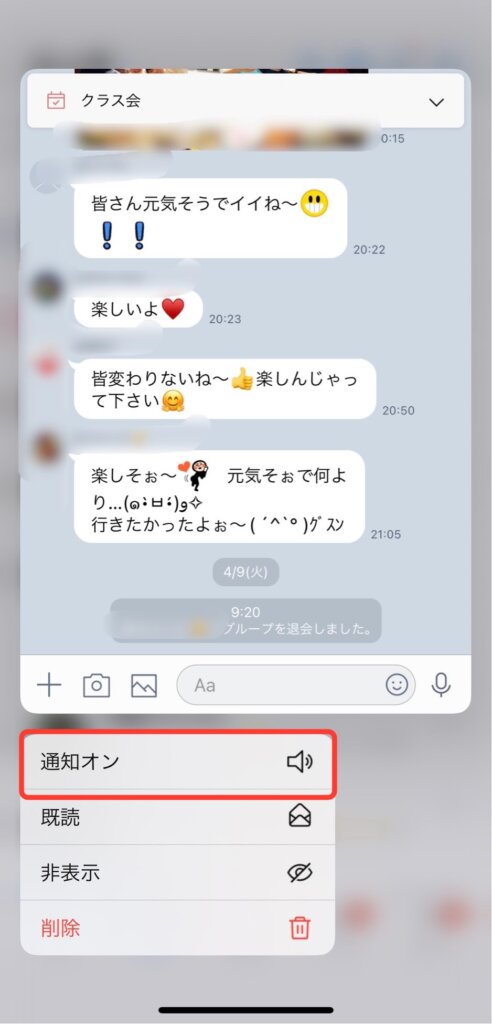
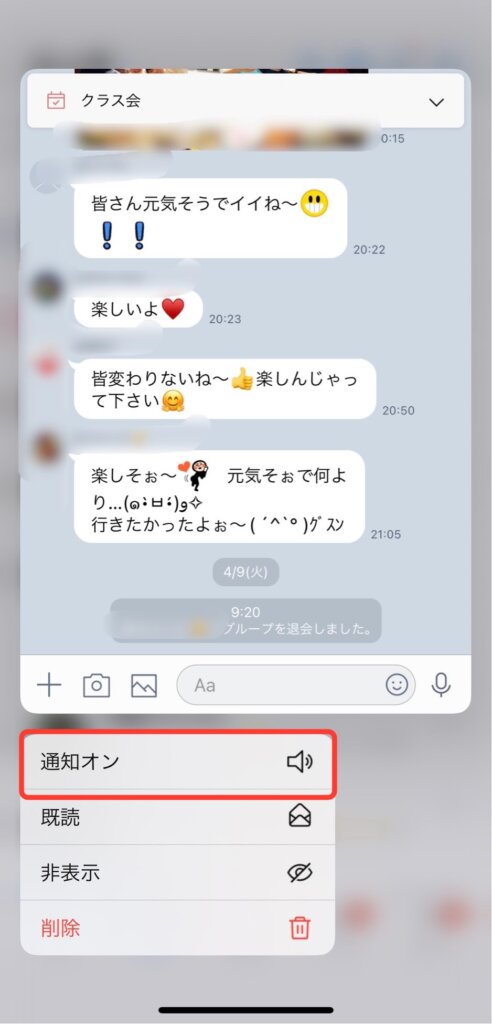
グループ名(ユーザー名)の右側についていたスピーカーに斜線のマークは消えます。
LINEグループ通話で特定の人をミュートにできるのか
残念ながらグループで複数人と会話している時、特定の人の音声をミュートにすることはできません。
通話から抜けられないような雰囲気でしたら、自分の音声をミュートにして聞き役に徹するとか聞きながら他の作業をすることはできます。
LINEグループの通話でミュート設定にする方法はこちらの記事を参考にしてください。


グループ通話のミュート設定は通話している相手に誰がミュートにしているかわかってしまいます。バレない為にこんな裏技もありますよ。


相手に通知ミュートでメッセージを送信する方法
メッセージを忘れないうちに送りたいけれど早朝や深夜など相手の迷惑を考えてしまいますよね。LINEのミュート機能を使うと相手側の着信音を鳴らすことなくメッセージを送信することができます。
LINEグループに限らず1対1のメッセージ送信でも使える機能ですよ
ミュートメッセージ設定方法
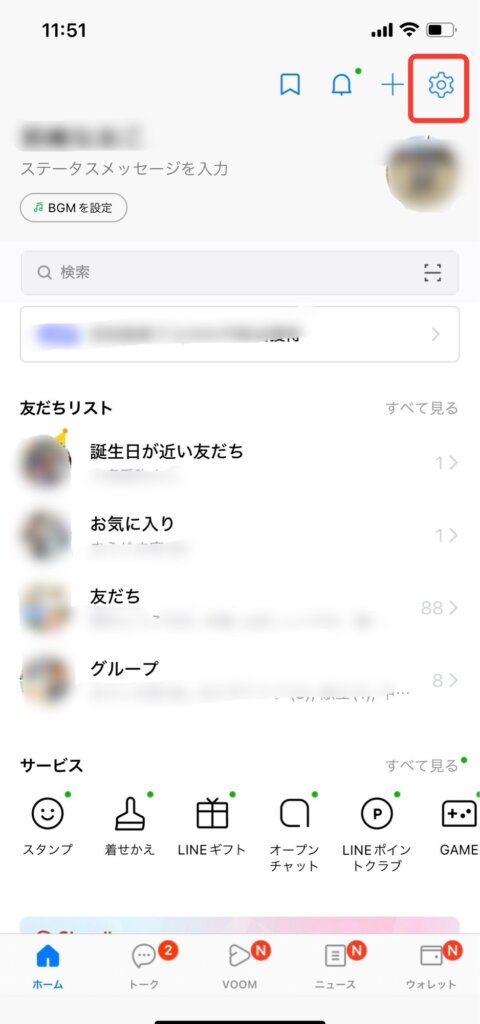
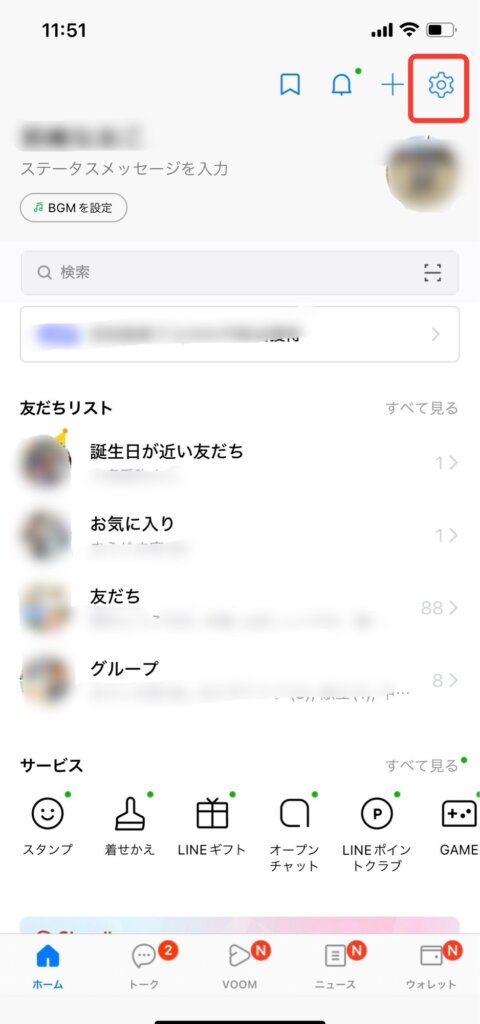
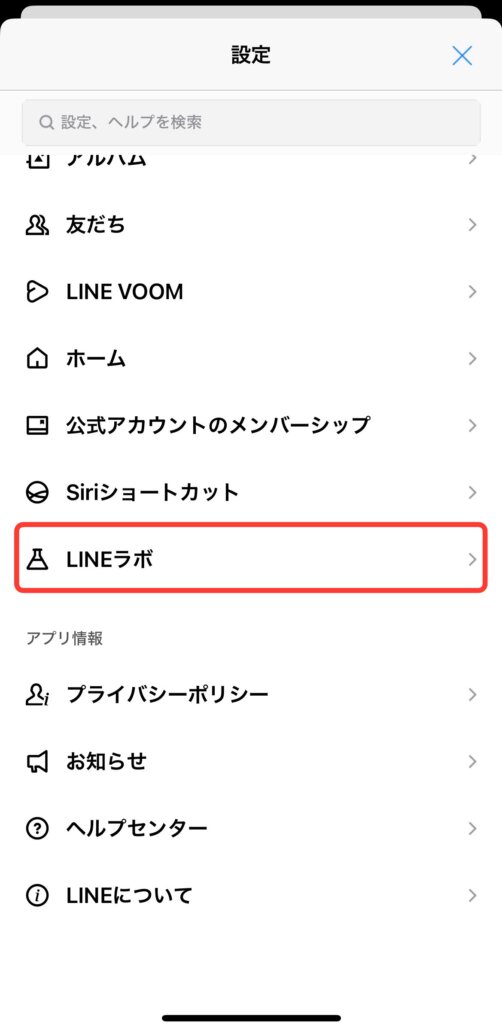
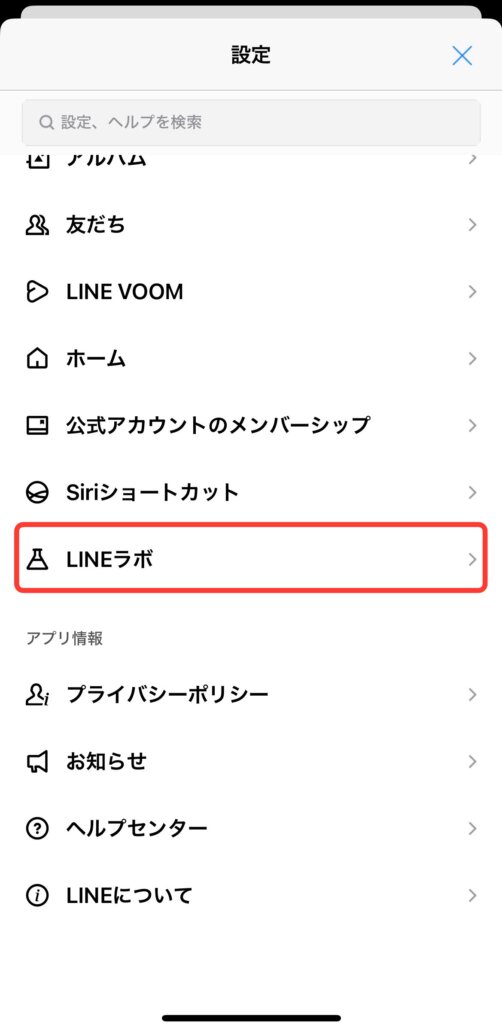
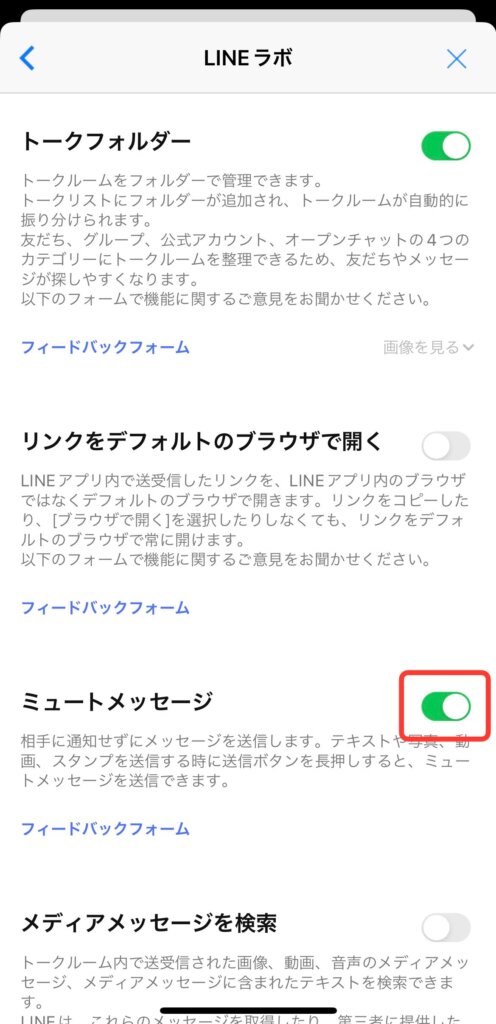
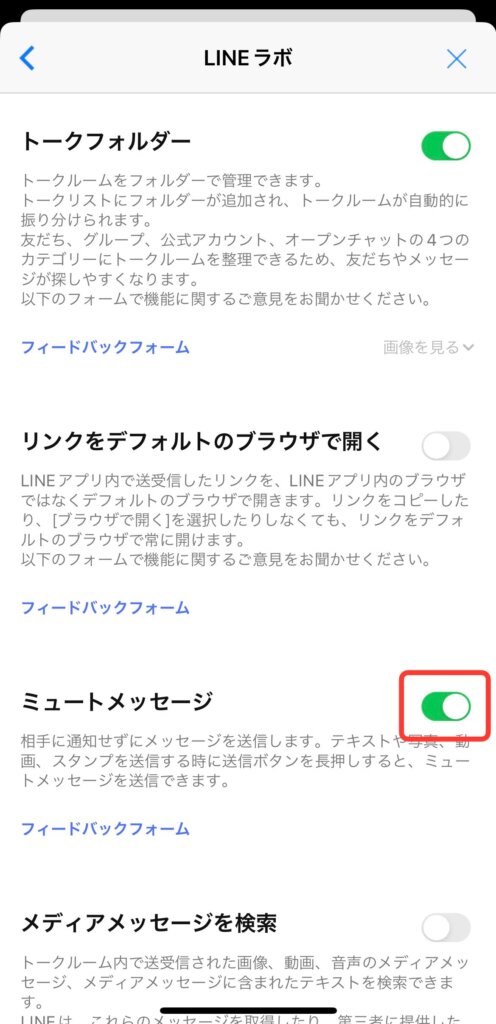
ミュートメッセージ送信方法
メッセージや写真・スタンプ・動画を送信するときに送信ボタンを長押しすると相手のLINEに通知音を鳴らすことなくメッセージを届けることができます。
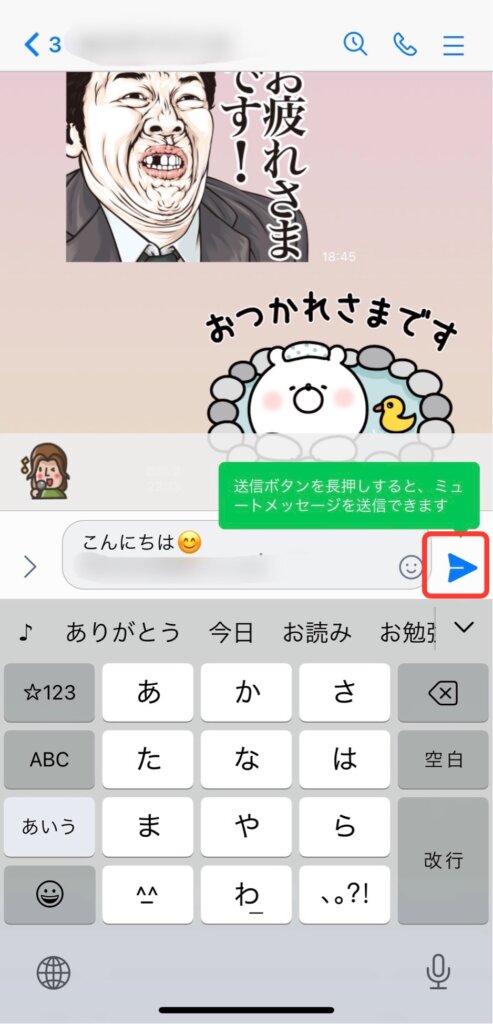
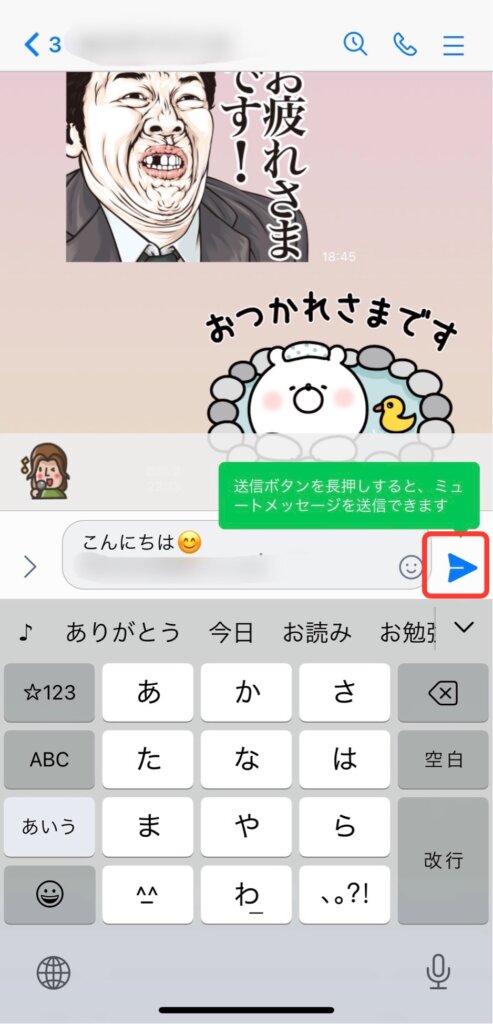
送信ボタンを長押しするとミュートメッセージを送信できます
「ミュートメッセージ」をオンにしていると送信ボタンの上に上記の案内が表示されます。